文章目录
- 系统管理常用命令
- 1. 日期
- 1.1 查看日历: `cal`
- 1.2 查看/设置时间: `date`
- 2. 进程
- 2.1 查看进程信息: `ps`
- 2.2 动态显示进程信息: `top`
- 2.3 终止进程: `kill`
- 2.4 服务的管理: `service`
- 3. 网络
- 3.1 网卡信息查询与配置: `ifconfig`
- 3.2 检测远程主机连通性: `ping`
- 3.3 查看网络状态(监听端口): `netstat`
- 4. 磁盘
- 4.1 查看磁盘分区的可用空间: `df`
- 4.2 查看文件或目录所占用的空间: `du`
- 5. 关机、重启
- 5.1 关机: `shutdown`
- 5.2 重启: `reboot`
- 6. 其他
- 6.1 延时: `sleep`
- 6.2 查看系统版本: `uname`
- top命令用法详解
- top各输出参数含义
- 一、top前5行统计信息
- 二、进程信息
- 其他
系统管理常用命令
| 类型 | 举例 |
|---|---|
| 日期 | cal, date |
| 进程 | ps, top, kill, service |
| 网络 | ifconfig, ping, netstat |
| 磁盘 | df, du |
| 关机、重启 | shutdown, reboot |
| 其他 | sleep, uname |
1. 日期
1.1 查看日历: cal
格式: cal [-options] [value]参数:-3 显示临近3个月的日历-j 日期以年中的第几天的形式来显示-m 显示指定的月份-y 显示指定的年份(默认为当年)例子:cal // 显示当前的月份cal -j // 日期以年中的第几天的形式来显示当前月份cal -m 10 // 显示当年10月份的日历cal -jm // 日期以年中的第几天的形式来显示当年10月份的日历cal -m 10 2018 // 显示2018年10月份的日历cal -y 2020 // 显示2020年的日历
1.2 查看/设置时间: date
查看时间:格式: date +"时间日期格式"例子:date +"%Y-%m-%d %H:%M:%S" // 格式化输入当前时间, 结果示范: 2018-01-01 00:00:00日期格式化字符:%Y 年(20XX)%m 月(01 ~ 12)%d 日, 月中的第几天(01 ~ 31)%H 小时, 24小时制(00 ~ 23)%M 分钟(00 ~ 59)%S 秒(00 ~ 59)%s 时间戳, 单位: 秒%w 十进制数 [0(星期日), 6] 表示的周中日%Z 时区名称, 如 CST%z 时区偏移, 格式 +HHMM 或 -HHMM, 如: +0800......有时需要输出某些命令的执行时间, 可以用如下代码:start=$(date +"%s")sleep 3s // 模拟执行相关耗时命令end=$(date +"%s")echo "用时: $((end - start)) 秒"设置系统时间(需要 root 权限):格式:date -s "符合要求的日期时间字符串"例子:date -s "20180201" // 日期设置为 2018-02-01, 时间设置为 00:00:00date -s "20:08:08" // 把时间设为 20:08:08, 日期不变date -s "20180201 20:08:08" // 把日期时间设置为: 2018-02-01 20:08:08date -s "2018-02-01 20:08:08" // 把日期时间设置为: 2018-02-01 20:08:08date -s "20:08:08 20180201" // 把日期时间设置为: 2018-02-01 20:08:08date -s "20:08:08 2018-02-01" // 把日期时间设置为: 2018-02-01 20:08:08
2. 进程
2.1 查看进程信息: ps
progress, 查看进程信息。参数:-A 显示所有进程-a 显示所有终端下执行的进程(包括其他用户执行的)a 显示当前终端下执行的所有进程(包括其他用户执行的)-T 显示当前终端下执行的所有进程-u 显示进程的详细状态-x 显示没有控制终端的进程-r 只显示当前终端正在运行的进程例子:ps -aps -aux // 详细显示所有进程ps -aux | grep keyword // 进程通常非常多,可以使用grep过滤
2.2 动态显示进程信息: top
动态显示正在运行的进程。输入: top<回车>, 动态显示正在运行的进程。执行 top 命令后, 按下相关按键, 可以对显示进行相关操作:M 按内存使用量排序P 按 CPU 占有率排序T 按进程已运行时间排序U/u 按之后输入的用户名筛选进程k 按之后输入的 PID 杀死进程q 退出h 帮助例子:top -d 3 // 3 秒更新一次top -d 1 -n 5 // 1 秒更新一次, 更新 5 次后退出top -b // Batch Mode (每一次更新都直接输出, 不在原位置覆盖旧内容)
2.3 终止进程: kill
格式: kill [-signal] pid其中 signal 为信号值, 取值 0~15, 9表示强制终止进程。例子:kill 4848 // 终止 pid 为 4848 的进程kill -9 4848 // 强制终止 pid 为 4848 的进程PS: 一般可以用 ps 或 top 命令查找进程的 pid, 然后用 kill 命令终止进程。
2.4 服务的管理: service
格式: service <服务名称> {start|stop|reload|restart|force-reload|status}// 或者/etc/init.d/<服务名称> {start|stop|reload|restart|force-reload|status}
3. 网络
如果没有 ifconfig、ping、netstat 命令,需要先安装:
| 命令 | 软件包 |
|---|---|
| ifconfig、netstat | 安装 net-tools 软件包,apt install net-tools 或 yum install net-tools |
| ping | 安装 inetutils-ping (Ubuntu) 或 iputils (CentOS) 软件包 |
3.1 网卡信息查询与配置: ifconfig
执行 ifconfig 命令, 输出信息大致如下:
/*
eth0 Link encap:以太网 硬件地址 00:1c:42:6e:74:2a inet 地址:10.211.55.10 广播:10.211.55.255 掩码:255.255.255.0inet6 地址: fe80::21c:42ff:fe6e:742a/64 Scope:Linkinet6 地址: fdb2:2c26:f4e4:0:21c:42ff:fe6e:742a/64 Scope:Globalinet6 地址: fdb2:2c26:f4e4:0:91c7:e35b:106f:8bbd/64 Scope:GlobalUP BROADCAST RUNNING MULTICAST MTU:1500 跃点数:1接收数据包:531 错误:0 丢弃:0 过载:0 帧数:0发送数据包:638 错误:0 丢弃:0 过载:0 载波:0碰撞:0 发送队列长度:1000 接收字节:76323 (76.3 KB) 发送字节:65422 (65.4 KB)lo Link encap:本地环回 inet 地址:127.0.0.1 掩码:255.0.0.0inet6 地址: ::1/128 Scope:HostUP LOOPBACK RUNNING MTU:65536 跃点数:1接收数据包:843 错误:0 丢弃:0 过载:0 帧数:0发送数据包:843 错误:0 丢弃:0 过载:0 载波:0碰撞:0 发送队列长度:0 接收字节:80932 (80.9 KB) 发送字节:80932 (80.9 KB)
*/eth0 表示第一块网卡, 右边是它的相应状态信息; lo 表示主机的会换地址。启动和关闭指定网卡:ifconfig eth0 upifconfig eth0 down配置和删除网卡的 IP 地址:ifconfig eth0 192.168.0.100ifconfig eth0 192.168.0.100 netmask 255.255.255.0ifconfig eth0 192.168.0.100 netmask 255.255.255.0 broadcast 192.168.0.255配置和删除网卡的 IPv6 地址:ifconfig eth0 add 34dfe:6252:600:1004::2/64ifconfig eth0 del 34dfe:6252:600:1004::2/64
PS:ifconfig 配置的网卡信息, 在系统重启后失效。如果想要永久保存配置的网卡信息, 需要修改网卡的配置文件。
3.2 检测远程主机连通性: ping
格式: ping [各参数和值] 域名/IP参数:-c 测试次数-i 每次的间隔时间, 单位: 秒-q 不显示执行过程, 开头和结尾信息除外-s 数据包大小例子:ping www.baidu.com // ping 百度的主机ping -c 5 -i 3 www.baidu.com // ping 百度的主机, 测试 5 次, 每次间隔 3 秒
3.3 查看网络状态(监听端口): netstat
格式: netstat [-options]参数:-a/--all 显示所有Socket连接-t/--tcp 显示所有TCP连线-u/--udp 显示所有UDP连线-l/--listening 显示所有正在监听的远程Socket连接-p/--programs 显示正在使用Socket的程序名称-c/--continuous 持续列出网络状态-n/--numeric 使用IP地址显示网络地址-i/--interfaces 显示网卡信息-s/--statistice 显示网络信息统计例子:netstat -a // 列出所有的网络连接netstat -un // 显示所有 UDP 连接,地址使用 IP 地址显示netstat -aup // 显示所有 UDP 连接和端口的使用情况netstat -lp // 显示所有正在监听的连接,并显示出程序名称netstat -tunlp // 显示正在监听的 TCP/UTP 连接、端口、IP、程序名称
4. 磁盘
4.1 查看磁盘分区的可用空间: df
disk file, 查看磁盘分区的可用空间。格式: df [-options] [values]参数:-a all, 显示所有的文件系统-l local, 仅显示本地端的文件系统(默认)-T Type, 显示文件系统的类型-t type, 仅显示指定文件系统类型的文件系统-h human readable, 以可读性较高的方式显示信息, 例如以 KB, MB, GB 等为单位显示大小-k kilobytes, 指定区块大小为 1024 字节, 即以 KB 为单位显示大小-m megabytes, 指定区块大小为 1024*1024 字节, 即以 MB 为单位显示大小例子:df // 显示本地端的文件系统df -h // 以可读性高的方式显示本地端的文件系统df -a -t ext4 // 显示文件系统类型为 ext4 的所有文件系统df -aTh // 显示所有文件系统, 并显示文件系统类型, 并以可读性高的方式显示大小
4.2 查看文件或目录所占用的空间: du
格式: du [-options] file_or_dir参数:-a all, 递归显示各文件和子目录的占用大小-s summarize, 仅显示文件或目录的汇总, 不列出目录下文件和目录-h human readable, 以可读性较高的方式显示信息, 例如以 KB, MB, GB 等为单位显示大小-k kilobytes, 指定区块大小为 1024 字节, 即以 KB 为单位显示大小-m megabytes, 指定区块大小为 1024*1024 字节, 即以 MB 为单位显示大小例子:du -s aaDir // 汇总显示文件夹 aaDir 所占用的空间du -ah bbDir // 递归显示文件夹 bbDir 下的所有文件和目录, 并以可读性较高的方式显示占用空间大小du aa.txt // 显示文件 aa.txt 所占用的空间du aa.txt bb.txt // 显示多个文件所占用的空间
5. 关机、重启
5.1 关机: shutdown
格式: shutdown [-option] time参数:-r 关机后重启系统-h 指定关机的时机例子:shutdown -r now // 立即关机, 并重启shutdown -h now // 立即关机, now 相当于时间为 0shutowns -h +10 // 10 分钟后自动关机shutdown -h 20:00 // 当天 20:00 自动关机shutdown -h +5 "System will shutdown after 5 min" // 5 分钟后自动关机, 并输出警告信息
5.2 重启: reboot
格式: reboot
6. 其他
6.1 延时: sleep
格式: sleep number[时间单位]时间单位:s 秒(默认)m 分钟h 小时d 天例子:sleep 3 // 延时 3秒sleep 3s // 延时 3秒sleep 5m // 延时 5分钟sleep 1h // 延时 1小时sleep 1d // 延时 1天
6.2 查看系统版本: uname
查询 Linux 内核版本:
格式: uname [OPTION]...参数:-a, --all 以如下次序输出所有信息。其中若 -p 和 -i 的探测结果不可知则被省略:-s, --kernel-name 输出内核名称-n, --nodename 输出网络节点上的主机名-r, --kernel-release 输出内核发行号-v, --kernel-version 输出内核版本-m, --machine 输出主机的硬件架构名称-p, --processor 输出处理器类型(不可移植)-i, --hardware-platform 输出硬件平台(不可移植)-o, --operating-system 输出操作系统名称--help 显示此帮助信息并退出--version 显示版本信息并退出示例:uname # 输出: Linuxuname -a # 输出: Linux 5ed36eafe908 5.4.0-73-generic #82-Ubuntu SMP Wed Apr 14 17:39:42 UTC 2021 x86_64 x86_64 x86_64 GNU/Linuxuname -r # 输出: 5.4.0-73-genericuname -m # 输出: x86_64uname -o # 输出: GNU/Linux
查看 Linux 发行版本:
$ cat /etc/os-release NAME="Ubuntu"
VERSION="20.04.2 LTS (Focal Fossa)"
ID=ubuntu
ID_LIKE=debian
PRETTY_NAME="Ubuntu 20.04.2 LTS"
VERSION_ID="20.04"
HOME_URL="https://www.ubuntu.com/"
SUPPORT_URL="https://help.ubuntu.com/"
BUG_REPORT_URL="https://bugs.launchpad.net/ubuntu/"
PRIVACY_POLICY_URL="https://www.ubuntu.com/legal/terms-and-policies/privacy-policy"
VERSION_CODENAME=focal
UBUNTU_CODENAME=focal
top命令用法详解
top命令经常用来监控linux的系统状况,是常用的性能分析工具,能够实时显示系统中各个进程的资源占用情况。
top的使用方式 top [-d number] | top [-bnp]
参数解释:
-d:number代表秒数,表示top命令显示的页面更新一次的间隔。默认是5秒。 -b:以批次的方式执行top。 -n:与-b配合使用,表示需要进行几次top命令的输出结果。 -p:指定特定的pid进程号进行观察。
在top命令显示的页面还可以输入以下按键执行相应的功能(注意大小写区分的):
?:显示在top当中可以输入的命令 P:以CPU的使用资源排序显示 M:以内存的使用资源排序显示 N:以pid排序显示 T:由进程使用的时间累计排序显示 k:给某一个pid一个信号。可以用来杀死进程 r:给某个pid重新定制一个nice值(即优先级) q:退出top(用ctrl+c也可以退出top)。
top各输出参数含义
下面是使用top命令来进行性能检测的截图:
图一(ubuntu):
图二(centos):
一、top前5行统计信息
第1行:top - 05:43:27 up 4:52, 2 users, load average: 0.58, 0.41, 0.30
第1行是任务队列信息,其参数如下:
| 内容 | 含义 |
|---|---|
| 05:43:27 | 表示当前时间 |
| up 4:52 | 系统运行时间 格式为时:分 |
| 2 users | 当前登录用户数 |
| load average: 0.58, 0.41, 0.30 | 系统负载,即任务队列的平均长度。 三个数值分别为 1分钟、5分钟、15分钟前到现在的平均值。 |
load average: 如果这个数除以逻辑CPU的数量,结果高于5的时候就表明系统在超负荷运转了。
第2行:Tasks: 159 total, 1 running, 158 sleeping, 0 stopped, 0 zombie
第3行:%Cpu(s): 37.0 us, 3.7 sy, 0.0 ni, 59.3 id, 0.0 wa, 0.0 hi, 0.0 si, 0.0 st
第2、3行为进程和CPU的信息
当有多个CPU时,这些内容可能会超过两行,其参数如下:
| 内容 | 含义 |
|---|---|
| 159 total | 进程总数 |
| 1 running | 正在运行的进程数 |
| 158 sleeping | 睡眠的进程数 |
| 0 stopped | 停止的进程数 |
| 0 zombie | 僵尸进程数 |
| 37.0 us | 用户空间占用CPU百分比 |
| 3.7 sy | 内核空间占用CPU百分比 |
| 0.0 ni | 用户进程空间内改变过优先级的进程占用CPU百分比 |
| 59.3 id | 空闲CPU百分比 |
| 0.0 wa | 等待输入输出的CPU时间百分比 |
| 0.0 hi | 硬中断(Hardware IRQ)占用CPU的百分比 |
| 0.0 si | 软中断(Software Interrupts)占用CPU的百分比 |
| 0.0 st |
第4行:KiB Mem: 1530752 total, 1481968 used, 48784 free, 70988 buffers
第5行:KiB Swap: 3905532 total, 267544 used, 3637988 free. 617312 cached Mem
第4、5行为内存信息
其参数如下:
| 内容 | 含义 |
|---|---|
| KiB Mem: 1530752 total | 物理内存总量 |
| 1481968 used | 使用的物理内存总量 |
| 48784 free | 空闲内存总量 |
| 70988 buffers(buff/cache) | 用作内核缓存的内存量 |
| KiB Swap: 3905532 total | 交换区总量 |
| 267544 used | 使用的交换区总量 |
| 3637988 free | 空闲交换区总量 |
| 617312 cached Mem | 缓冲的交换区总量。 |
| 3156100 avail Mem | 代表可用于进程下一次分配的物理内存数量 |
上述最后提到的缓冲的交换区总量,这里解释一下,所谓缓冲的交换区总量,即内存中的内容被换出到交换区,而后又被换入到内存,但使用过的交换区尚未被覆盖,该数值即为这些内容已存在于内存中的交换区的大小。相应的内存再次被换出时可不必再对交换区写入。
计算可用内存数有一个近似的公式:
第四行的free + 第四行的buffers + 第五行的cached
二、进程信息
| 列名 | 含义 |
|---|---|
| PID | 进程id |
| PPID | 父进程id |
| RUSER | Real user name |
| UID | 进程所有者的用户id |
| USER | 进程所有者的用户名 |
| GROUP | 进程所有者的组名 |
| TTY | 启动进程的终端名。不是从终端启动的进程则显示为 ? |
| PR | 优先级 |
| NI | nice值。负值表示高优先级,正值表示低优先级 |
| P | 最后使用的CPU,仅在多CPU环境下有意义 |
| %CPU | 上次更新到现在的CPU时间占用百分比 |
| TIME | 进程使用的CPU时间总计,单位秒 |
| TIME+ | 进程使用的CPU时间总计,单位1/100秒 |
| %MEM | 进程使用的物理内存百分比 |
| VIRT | 进程使用的虚拟内存总量,单位kb。VIRT=SWAP+RES |
| SWAP | 进程使用的虚拟内存中,被换出的大小,单位kb |
| RES | 进程使用的、未被换出的物理内存大小,单位kb。RES=CODE+DATA |
| CODE | 可执行代码占用的物理内存大小,单位kb |
| DATA | 可执行代码以外的部分(数据段+栈)占用的物理内存大小,单位kb |
| SHR | 共享内存大小,单位kb |
| nFLT | 页面错误次数 |
| nDRT | 最后一次写入到现在,被修改过的页面数。 |
| S | 进程状态。D=不可中断的睡眠状态 R=运行 S=睡眠 T=跟踪/停止 Z=僵尸进程 |
| COMMAND | 命令名/命令行 |
| WCHAN | 若该进程在睡眠,则显示睡眠中的系统函数名 |
| Flags | 任务标志 |
其他
默认进入top时,各进程是按照CPU的占用量来排序的。
1、在top基本视图中,按键盘数字“1”可以监控每个逻辑CPU的状况:
2、敲击键盘‘b’(打开关闭加亮效果)top视图变换如下:
PID为16283为当前top视图中唯一的运行态进程。也可以敲击键盘‘y’来打开或者关闭运行态进程的加亮效果。
3、敲击键盘‘x’(打开/关闭排序列的加亮效果),top视图变换如下:
可以看到现在是按"%CPU"进行排序的,可以按”shift+>”或者”shift+<”左右改变排序序列。
4、改变进程显示字段
在top基本视图中,敲击”f”进入另一个视图,在这里可以编辑基本视图中的显示字段:
用上下键选择选项,按下空格键可以决定是否在基本视图中显示这个选项。
top命令是一个非常强大的功能,但是它监控的最小单位是进程,如果想监控更小单位时,就需要用到ps或者netstate命令来满足我们的要求。
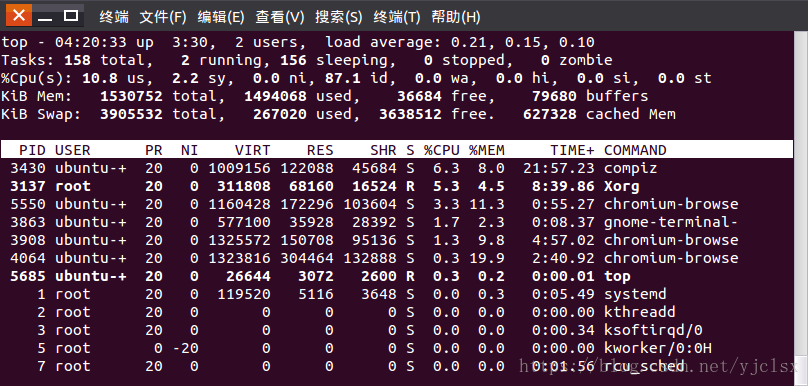
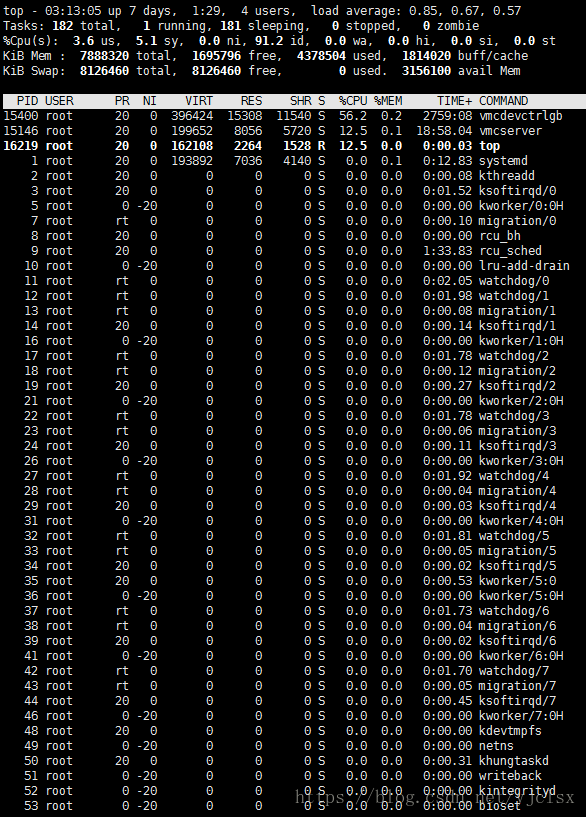
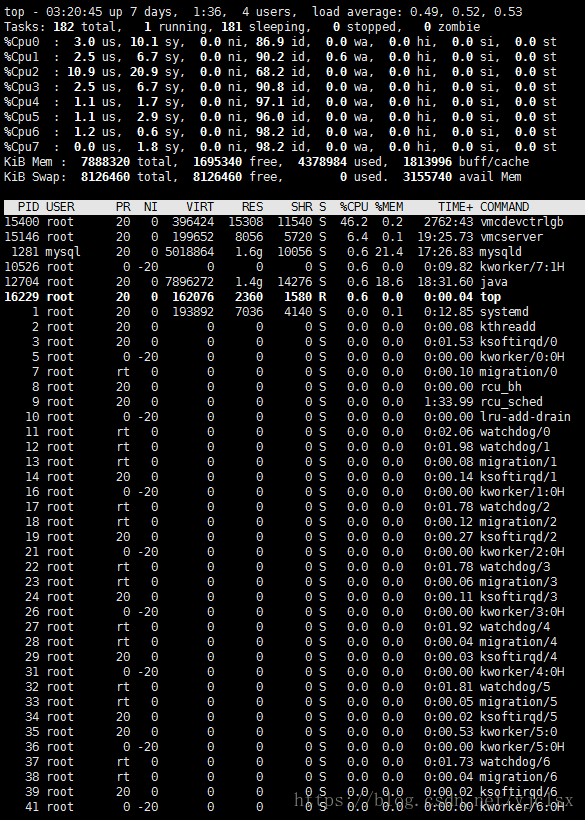
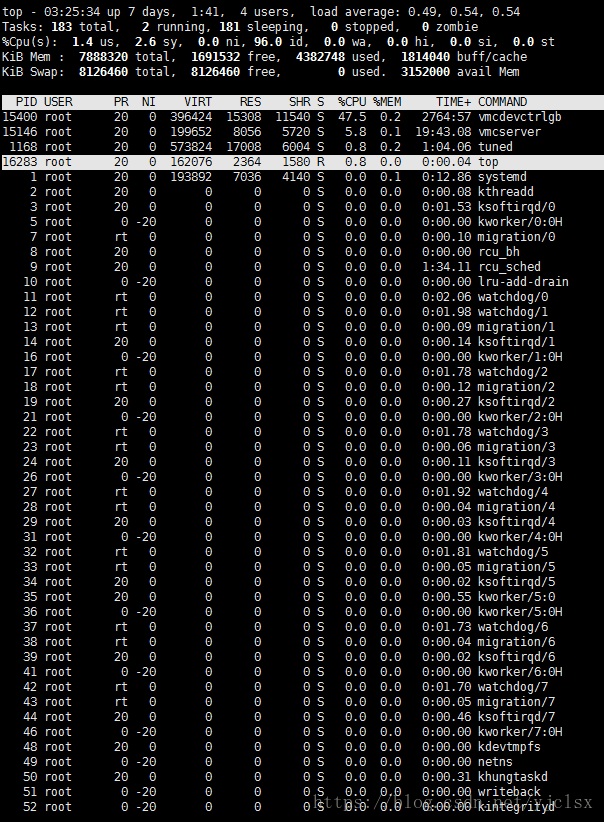
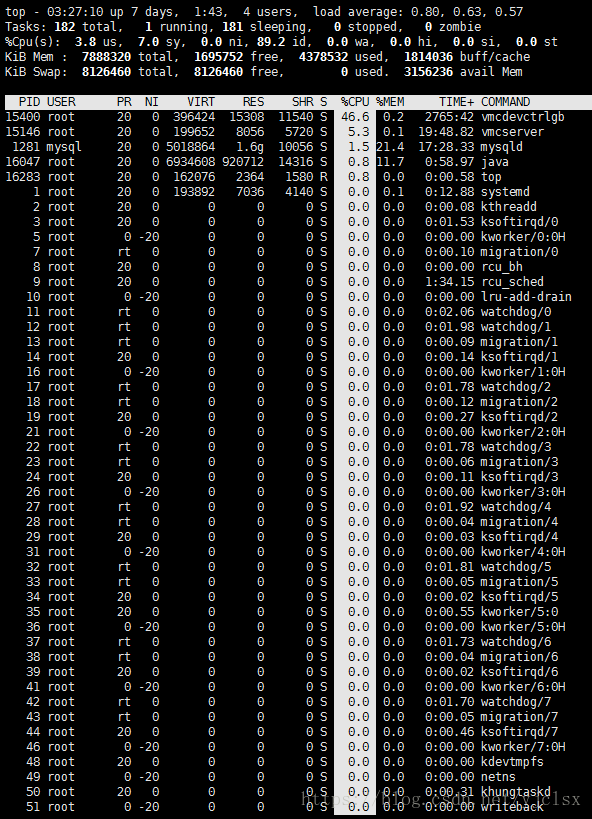
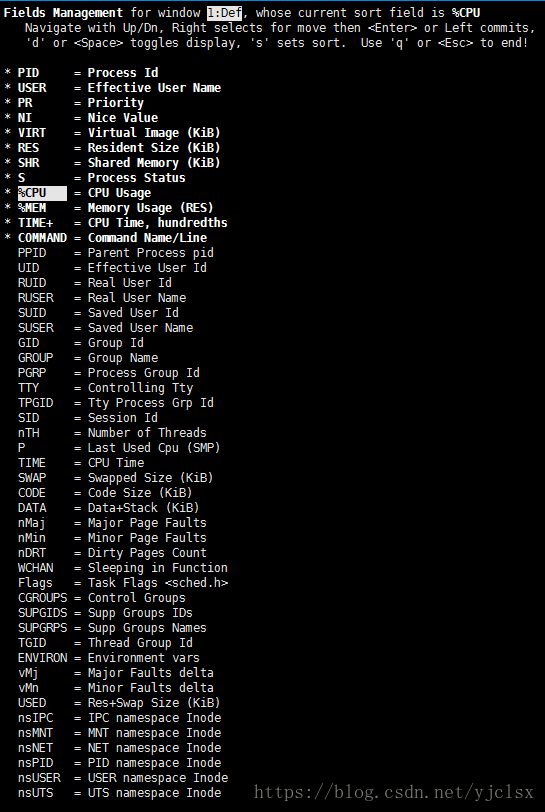



![[JAVA基础] 成员变量和局部变量(一看就懂的总结归纳篇)](http://pic.xiahunao.cn/[JAVA基础] 成员变量和局部变量(一看就懂的总结归纳篇))



)
)



)






